ps仿制图章工具怎么用不了?
发布时间:2021-09-13 10:16:44 作者:脑栋大开  我要评论
我要评论
ps中经常会用到ps仿制图章,但有时候ps仿制图章涂不上,很多朋友都在为ps仿制图章怎么涂不上的问题而烦恼,下面小编就来为大家介绍一下ps仿制图章使用方法
(福利推荐:你还在原价购买阿里云服务器?现在阿里云0.8折限时抢购活动来啦!4核8G企业云服务器仅2998元/3年,立即抢购>>>:9i0i.cn/aliyun)
Photoshop主要处理以像素所构成的数字图像。使用其众多的编修与绘图工具,可以有效地进行图片编辑工作。ps中经常会用到ps仿制图章,但有时候ps仿制图章涂不上,很多朋友都在为ps仿制图章怎么涂不上的问题而烦恼,ps仿制图章怎么涂不上?接下来就来为大家介绍一下,希望对大家有所帮助。
ps仿制图章的方法:
1.打开想要修的图片。

2.点击背景层后面的锁,把锁取消掉。

3.选择仿制图章工具。
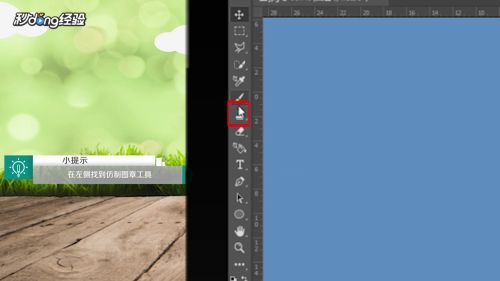
4.按住ALT键,点击一个区域取样。

5.松开ALT键,单击或拖动即可复制图像。

总结如下:在右侧找到背景层并点击背景层后面的锁选择仿制图章工具先按住AL丁键,点击一个区域取样,单击或拖动就能复制图像。
那么以上就是关于ps仿制图章使用方法的全部内容了,感谢大家的阅读!希望这篇教程解答能对各位小伙伴玩家们有所帮助。更多相关软件教程请关注程序员之家。
相关文章
 用photoshop去水印的方法有很多,本教程将教大家如何使用Photoshop仿制图章工具去掉图片上的水印,方法常见且实用,感兴趣的朋友欢迎前来一起分享学习2018-04-28
用photoshop去水印的方法有很多,本教程将教大家如何使用Photoshop仿制图章工具去掉图片上的水印,方法常见且实用,感兴趣的朋友欢迎前来一起分享学习2018-04-28 ps怎样巧用仿制图章工具快速抠出沙尘中的摩托车骑手图片?运用PHOTOSHOP软件,可以很简单的制作大家想要的照片,下面和小编一起来看看具体步骤吧2018-03-30
ps怎样巧用仿制图章工具快速抠出沙尘中的摩托车骑手图片?运用PHOTOSHOP软件,可以很简单的制作大家想要的照片,下面和小编一起来看看具体步骤吧2018-03-30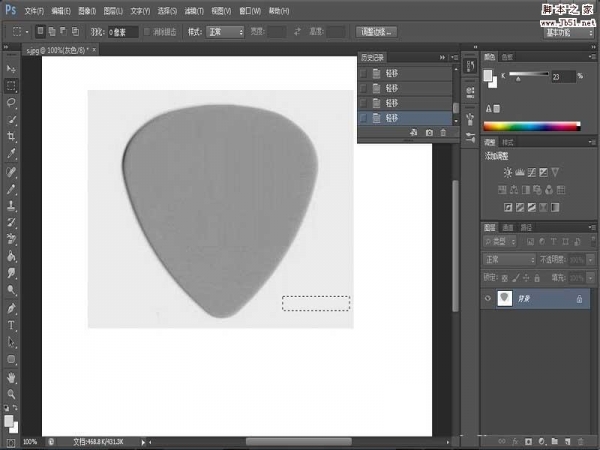 这篇教程是向程序员之家的朋友分享ps通过仿制图章工具和矩形选框工具去除水印方法,教程主要是介绍仿制图章工具和和矩形选框工具来实现的,方法很简单的,推荐到程序员之家,喜2017-04-01
这篇教程是向程序员之家的朋友分享ps通过仿制图章工具和矩形选框工具去除水印方法,教程主要是介绍仿制图章工具和和矩形选框工具来实现的,方法很简单的,推荐到程序员之家,喜2017-04-01 仿制图章是photoshop软件中的一个很重要而且很神奇的工具,应用十分广泛。那么ps仿制图章工具怎么用?下面小编就为大家介绍ps仿制图章应用方法,来看看吧2017-03-27
仿制图章是photoshop软件中的一个很重要而且很神奇的工具,应用十分广泛。那么ps仿制图章工具怎么用?下面小编就为大家介绍ps仿制图章应用方法,来看看吧2017-03-27- ps仿制图章工具怎么用怎么定义仿制源点?ps使用仿制图章工具的时候,需要先定义源,该怎么定义源呢?下面我们就来看看详细的教程,需要的朋友可以参考下2016-10-23
- 这篇教程主要是向程序员之家的朋友分享PS仿制图章工具和图案图章工具使用方法,教程比较基础,适合新手来学习,不会的朋友可以参考本文2016-09-29
- 仿制图章是photoshop软件中的一个很重要而且很神奇的工具,应用十分广泛,那么ps仿制图章工具怎么用?下面小编就为大家分享仿制图章工具教程,来看看吧2016-08-20
- 今天小编为大家介绍PS中仿制图章工具的作用以及使用方法,对于有些初入门的菜鸟还不能很好的掌握仿制图章工具的使用,今天在这里再做一次比较详细的介绍,帮助有需要的亲们2016-07-10
- ps仿制图章工具怎么使用?很多朋友并不是很清楚,下面小编就为大家介绍仿制图章工具使用方法,不会的朋友可以参考本文,来看看吧2016-06-16
- 仿制图章工具是photoshop软件中的一个工具,用来复制取样的图像,那么PS仿制图章工具怎么使用?下面小编就为分享仿制图章工具使用方法,来看看吧2016-04-28





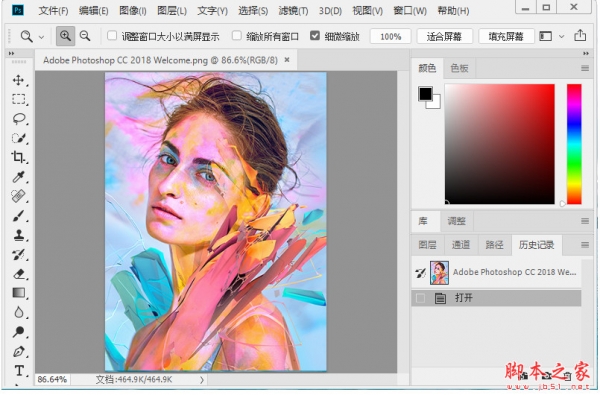


最新评论